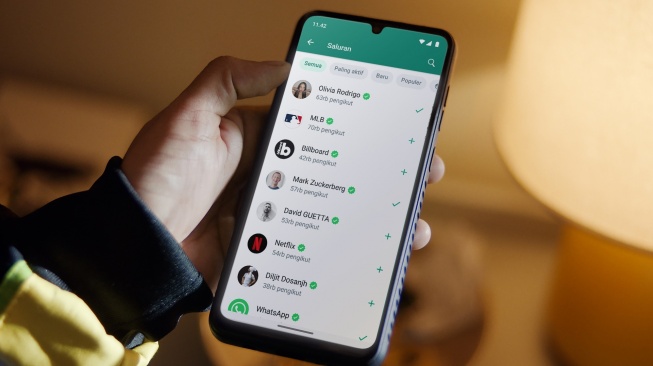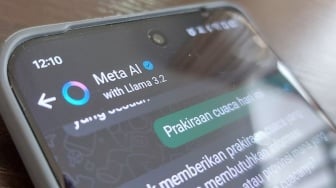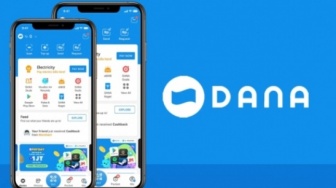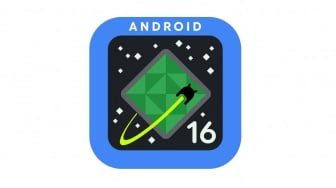Suara.com - Cara screenshot panjang di WhatsApp sangat mudah dilakukan. Screenshot panjang memungkinkan kamu untuk menyimpan tampilan layar yang panjang, seperti halaman web, dokumen, atau chat panjang. Ikuti tutorial WhatsApp ini.
Hal ini berguna untuk menyimpan informasi atau data yang tidak dapat ditampilkan dalam satu layar. Screenshot panjang juga dapat digunakan untuk mendokumentasikan percakapan atau kejadian yang berlangsung di layar.
Hal ini berguna untuk keperluan arsip, bukti, atau dokumentasi lainnya. Cara screenshot panjang di WhatsApp dapat dilakukan dengan dua cara, yaitu menggunakan fitur bawaan dan menggunakan aplikasi tambahan.
Berikut cara screenshot panjang di WhatsApp yang tim Suara.com rangkum untuk kamu.
Cara Screenshot Panjang di WhatsApp dengan Fitur Bawaan
Fitur screenshot panjang bawaan tersedia di sebagian besar HP Android dan iPhone. Untuk menggunakan fitur ini, ikuti langkah-langkah berikut:
Android
- Buka aplikasi WhatsApp.
- Pilih chat yang ingin di-screenshot.
- Gulir hingga bagian yang ingin di-screenshot.
- Tekan tombol daya dan tombol volume bawah secara bersamaan.
- Setelah muncul pemberitahuan "Screenshot," geser ke kiri atau ke kanan untuk menggulir screenshot.
- Ketuk "Simpan" untuk menyimpan screenshot.
iPhone
- Buka aplikasi WhatsApp.
- Pilih chat yang ingin di-screenshot.
- Gulir hingga bagian yang ingin di-screenshot.
- Geser jari dari tepi bawah layar ke atas, lalu tahan.
- Setelah muncul pemberitahuan "Screenshot," geser ke kiri atau ke kanan untuk menggulir screenshot.
- Ketuk "Simpan" untuk menyimpan screenshot.
Cara Screenshot Panjang di WhatsApp dengan Aplikasi Tambahan
Baca Juga: Cara Menyembunyikan Status WhatsApp Teman, Dijamin Gak Bakal Muncul!
Jika HP kamu tidak memiliki fitur screenshot panjang bawaan, kamu dapat menggunakan aplikasi tambahan. Salah satu aplikasi screenshot panjang yang populer adalah LongShot. Untuk menggunakan aplikasi ini, ikuti langkah-langkah berikut: